Przyznaj się lub nie, wszyscy naśladowaliśmy słowa naszych ulubionych piosenek z dzieciństwa i poprosiliśmy znajomego, aby to nagrał, czy mu się to podoba, czy nie. Nasza dziesięciolatka myślała, że możemy nakręcić profesjonalny teledysk, ale to była tylko urocza katastrofa. Profesjonalne teledyski są prawdziwą usługą dla fanów i stały się wymogiem dla każdego zespołu lub artysty, który ma nadzieję na zdobycie popularności i wyświetleń. Ale dobrze wyprodukowane teledyski są zwykle drogie w tworzeniu i nie mieszczą się w budżecie każdego artysty.
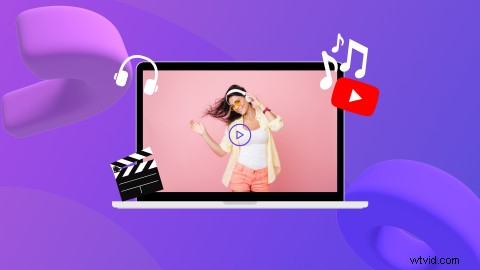
Dzięki bezpłatnemu edytorowi wideo online Clipchamp, najlepsze teledyski są tanie, łatwe w tworzeniu i mogą służyć jako potężne narzędzie marketingowe do wzmocnienia kariery muzycznej.
Jak więc edytować teledyski YouTube bez rozbijania banku? Czytaj dalej, aby poznać nasze najlepsze wskazówki dotyczące edycji teledysków i nie tylko.

Popularne trendy w teledyskach
Odkąd MTV wyemitowało swój pierwszy teledysk do utworu „Video Killed the Radio Star”, teledyski przeszły długą drogę od 1981 roku. Dzięki przyciągającym wzrok przejściom, ruchomym tytułom, unikalnym filmom stockowym, kultowym zestawom marek i nowoczesnemu sprzętowi, teledyski są obecnie jedną z najpopularniejszych form rozrywki w serwisie YouTube. 60% Amerykanów w wieku 35–54 lat twierdzi, że odwiedza YouTube w poszukiwaniu treści związanych z muzyką co najmniej raz w tygodniu. Rzućmy okiem na niektóre z najpopularniejszych teledysków w YouTube.
1. Luis Fonsi - Despacito
Z ponad 7,6 miliardami wyświetleń na YouTube, Despacito Luisa Fonsiego jest jednym z najbardziej kultowych teledysków na świecie. Największy hit jest powszechnie uznawany przez dziennikarzy muzycznych za instrumentalny wkład w popularyzację hiszpańskojęzycznej muzyki pop na głównym rynku. Z Despacito prezentującym płynną i romantyczną muzykę wraz z zabawnymi, rozrywkowymi filmami.
2. Katy Perry - Ryk
Nie da się ukryć, że „Roar” to niezwykle chwytliwa piosenka. Ponad dekadę później od premiery w 2013 roku, teledysk wystrzelony na Hot 100 osiągnął rzadko spotykany kamień milowy ponad 3,4 miliarda wyświetleń na YouTube. Mieszanka animacji, zabawnych postaci, jasnych kolorów i unikalnych tytułów ruchu sprawia, że hit jest jeszcze większy.
3. OneRepublic — liczenie gwiazdek
Kolejną piosenką, która tkwi w Twojej głowie na wiele dni, jest „Counting Stars” OneRepublic. Oficjalny teledysk otrzymał ponad 3,4 miliarda wyświetleń w YouTube i pozostaje jednym z najczęściej odtwarzanych teledysków na świecie. Teledysk ma zupełnie inny wygląd i klimat niż zwykłe popowe piosenki, ponieważ zdjęcia zostały nakręcone przy słabym świetle, co podkreśla ponury budynek.
4. Justin Bieber - Dziecko
Teraz nie możemy zapomnieć o klasyku wszech czasów Biebera „Baby”. Klip filmowy, który sprawił, że wiele serc się stopiło, ma teraz ponad 2,6 miliarda wyświetleń na YouTube i jest jednym z najczęściej odtwarzanych teledysków Biebera, jakie kiedykolwiek wydał. Piosenka ma jednak 12 milionów niechęci lub kciuków w dół od niezbyt szczęśliwych fanów.
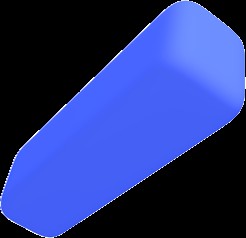
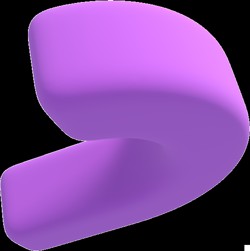
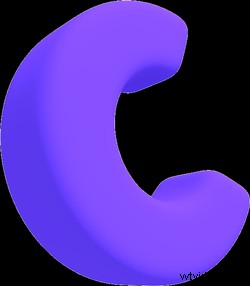 Bezpłatny edytor wideo w przeglądarce
Bezpłatny edytor wideo w przeglądarce Twórz profesjonalne filmy w minuty
Wypróbuj za darmoCo zrobić przed edycją najlepszych teledysków
Zanim przejdziemy do edycji wideo z muzyką w tle, musisz wziąć pod uwagę kilka kroków.
1. Utwórz scenorys do swoich teledysków w YouTube
Podobnie jak w przypadku każdego filmu, filmu krótkometrażowego lub prezentacji, musisz upewnić się, że proces filmowania przebiega sprawnie. Utwórz scenorys przedstawiający, jak ma wyglądać każde ujęcie, kto w nim jest i co przedstawia ujęcie. Określ lokalizację, projekt, kostium, kąt, oświetlenie i charakter każdego ujęcia. Możesz również rozważyć, czy będziesz korzystać z funkcji zielonego ekranu, aby zaoszczędzić czas i pieniądze.
2. Opracuj listę ujęć
Po utworzeniu scenorysu następnym krokiem będzie opracowanie listy ujęć. Na podstawie scenorysu każde ujęcie będzie zawierało listę wszystkiego, czego potrzebujesz, oraz zasobów.
3. Przygotuj swój sprzęt do nagrywania
Następnie upewnij się, że masz cały sprzęt potrzebny do Twojego teledysku, zanim zaczniesz. Może to obejmować kamery, smartfony, gimbal, światła, mikrofony, stabilizator, statyw, karty pamięci i inne. Wcześniejsze przygotowanie sprzętu sprawi, że nic nie zostanie pominięte, a Twój teledysk może mieć najlepszą możliwą jakość.
4. Nagraj swój teledysk
Na koniec nagraj swój teledysk! Po wykonaniu prac przygotowawczych nadszedł czas, aby wprowadzić swoje plany w życie. Nagraj swój teledysk na smartfonie lub aparacie, a następnie prześlij materiał bezpośrednio do aplikacji do edycji wideo Clipchamp lub oprogramowania do edycji na komputerze.
Jak edytować teledysk jak profesjonalista
Chcesz tworzyć najlepsze teledyski? Postępuj zgodnie z naszym samouczkiem krok po kroku, jak edytować teledysk za pomocą bezpłatnego oprogramowania do edycji wideo Clipchamp.
Krok 1. Zaloguj się do Clipchamp lub zarejestruj się
Aby stworzyć teledysk jak profesjonalista, musisz zalogować się na swoje istniejące konto Clipchamp lub zarejestrować się za darmo.
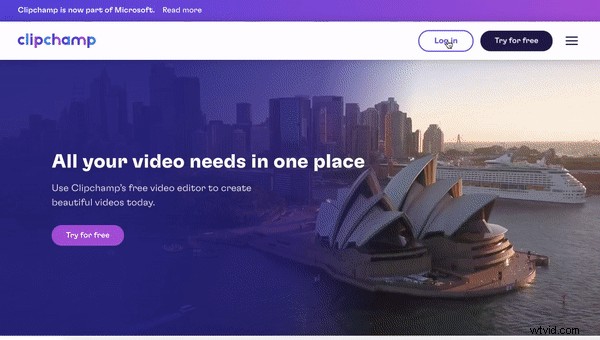
Krok 2. Utwórz film
Następnie kliknij fioletowy Utwórz film przycisk. Edytor otworzy się automatycznie. Zmień nazwę swojego nowego filmu, klikając Film bez tytułu pasek u góry edytora.
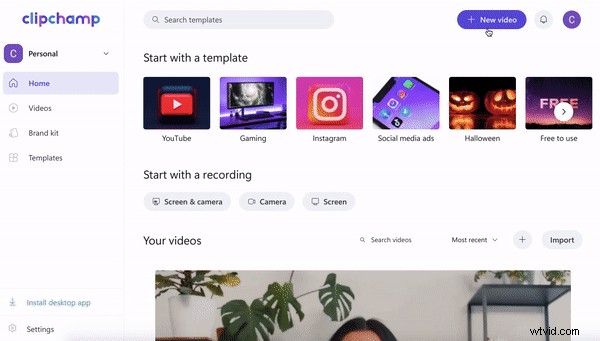
Krok 3. Prześlij plik audio z teledyskiem
Kliknij symbol + plus na lewym pasku bocznym. Pojawi się wysuwana zakładka. Prześlij swoje pliki muzyczne z komputera, Dropbox, Google Drive, OneDrive, Zoom, Box, Google Photos lub smartfona. Możesz także przeciągać i upuszczać pliki audio do białej wysuwanej zakładki. Po przesłaniu klipów muzycznych pojawią się one w sekcji Twoje multimedia zakładka na lewym pasku bocznym.
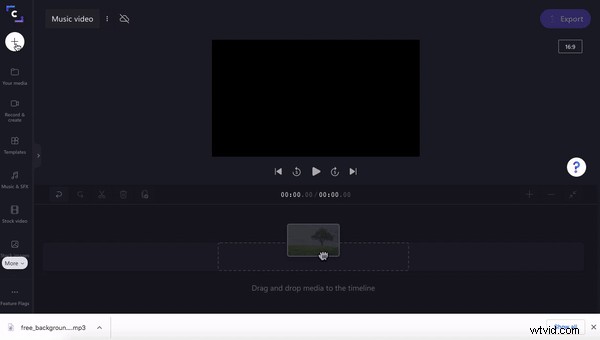
Krok 4. Przeciągnij i upuść muzykę na oś czasu
Teraz, gdy Twój plik audio został dodany do Twojego multimediów przeciągnij i upuść plik na swojej osi czasu. Plik audio automatycznie wskoczy na miejsce na Twojej osi czasu.
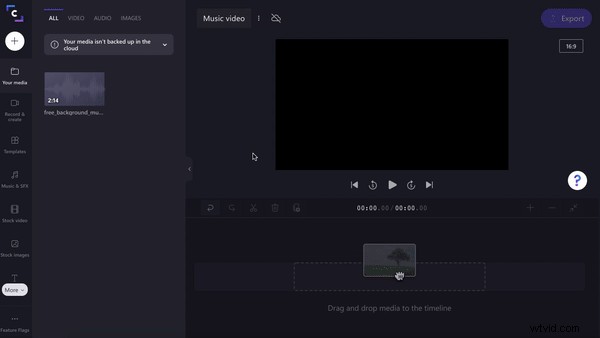
Krok 5. Prześlij swój materiał wideo lub wybierz stockowy film
Kliknij symbol + plus na lewym pasku bocznym. Pojawi się wysuwana zakładka. Prześlij swoje pliki wideo z muzyką z komputera, Dropbox, Google Drive, OneDrive, Zoom, Box, Google Photos lub smartfona. Możesz także przeciągać i upuszczać pliki wideo do białej wysuwanej zakładki. Po przesłaniu teledysków pojawią się one w sekcji Twoje multimedia zakładka na lewym pasku bocznym.
Jeśli nie masz wcześniej nagranych klipów wideo, nadal możesz stworzyć najlepszy teledysk ze zbiorów klipów wideo. Aby wybrać materiał filmowy, kliknij Zwykłe wideo zakładka na lewym pasku bocznym. Przewiń nasze skategoryzowane foldery lub wyszukaj określone słowo kluczowe. W tym samouczku użyjemy materiału filmowego.
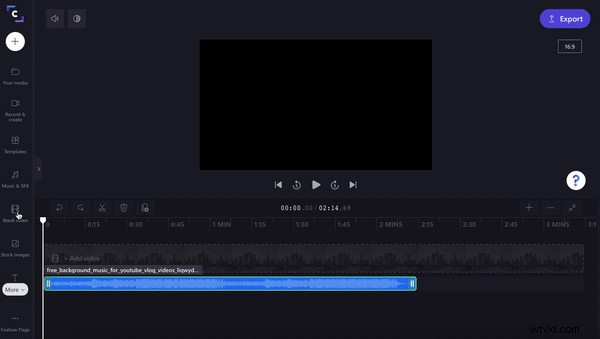
Krok 6. Umieść materiał wideo na osi czasu
Przeciągnij i upuść swoje muzyczne klipy wideo na oś czasu. Zatrzasną się automatycznie na swoim miejscu. Jeśli przypadkowo umieścisz go w złej kolejności, możesz łatwo zmienić kolejność swojej osi czasu. Po prostu podnieś i ponownie upuść swoje klipy.

Krok 7. Dodaj tytuł ruchu
Teledysk powinien zawsze zawierać nazwę utworu i wykonawcę na początku utworu. Dodaj ruchomy tytuł do swojego teledysku, klikając Tekst zakładka na lewym pasku bocznym. Przeciągnij żądany tytuł i upuść go na osi czasu nad materiałem wideo. Edytuj tekst, klikając opcje nad podglądem wideo. Do teledysku możesz dodać więcej niż jeden tytuł ruchu. Pamiętaj, aby dodać zestaw marki do Clipchamp, aby nadal używać kolejnych schematów kolorów i czcionek.
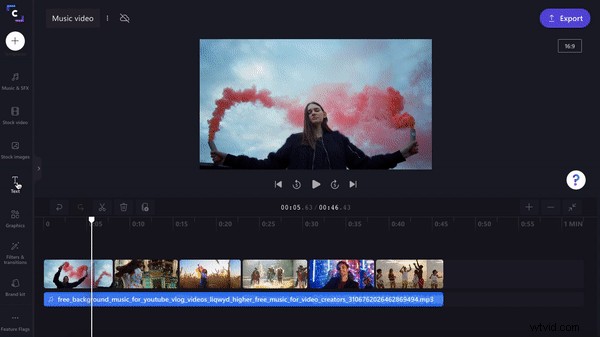
Krok 8. Dodaj przejście
Kliknij Filtry i przejścia zakładka na lewym pasku bocznym. Przeciągnij i upuść przejście między dwoma klipami na osi czasu. Przejście automatycznie zatrzaśnie się na swoim miejscu.
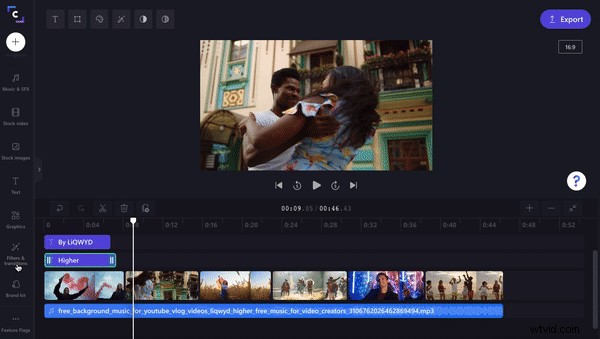
Krok 9. Zapisz swój teledysk z YouTube
Po zakończeniu edycji teledysku nadszedł czas na eksport. Kliknij fioletowy Eksport w prawym górnym rogu edytora. Pojawią się opcje zapisywania. Kliknij opcje zapisywania w rozdzielczości 720p lub 1080p, aby uzyskać najlepszą jakość teledysku, a następnie kliknij Dalej.
Twój teledysk zostanie automatycznie zapisany na komputerze. Możesz także zapisać swój teledysk w jednej z integracji Clipchamp, takiej jak Dysk Google, YouTube, TikTok, OneDrive, Dropbox, Pinterest, Box lub LinkedIn. Możesz też udostępnić swój spersonalizowany link do teledysku znajomym lub osadzić kod.
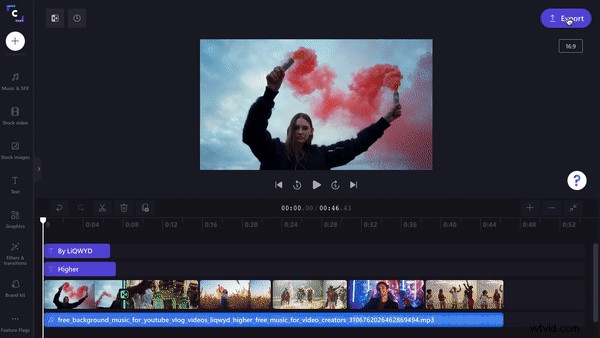
Najczęściej zadawane pytania 1. Ile czasu zajmuje edycja teledysku?
Korzystając z kreatora wideo Clipchamp, użytkownicy mogą tworzyć najlepsze teledyski w mniej niż 5 minut! Niezależnie od tego, czy jesteś profesjonalnym redaktorem, czy na poziomie początkującym, edycja teledysków YouTube jest niezwykle szybka, przyjazna dla użytkownika i opłacalna.
Najczęściej zadawane pytania 2. Czy mogę nagrać teledysk do cudzej piosenki?
TAk. Możesz stworzyć teledysk za pomocą kreatora wideo Clipchamp, używając muzyki należącej do innego wykonawcy lub zapisz pliki audio z YouTube. Tylko upewnij się, że najpierw uzyskałeś ich pozwolenie. Twórcy mogą zamiast tego korzystać z bezpłatnych plików audio z naszej biblioteki.
Najczęściej zadawane pytania 3. Jak przesłać teledysk do YouTube?
Po wyeksportowaniu teledysku za pomocą kreatora wideo Clipchamp, możesz bezpośrednio przesłać swój teledysk do YouTube. Wszystko, co musisz zrobić, to zapisać swój film za pomocą opcji integracji z YouTube Clipchamp.
Nagraj teledysk z Clipchamp w mgnieniu oka
Teledyski są fajne do oglądania i tworzenia, a nawet mogą stać się wirusowe! Twórz najlepsze teledyski z Clipchamp.
